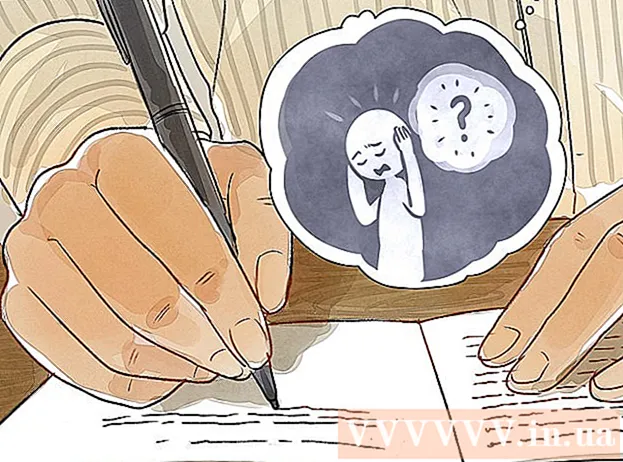Szerző:
Charles Brown
A Teremtés Dátuma:
10 Február 2021
Frissítés Dátuma:
1 Július 2024
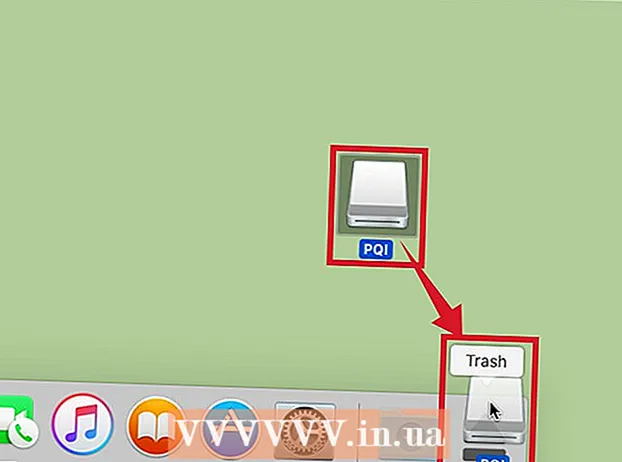
Tartalom
- Lépni
- 1/2 módszer: Elemek másolása memóriakártyára
- 2/2 módszer: Tegye vissza az elemeket a memóriakártyáról
- Szakértői tanács
- Tippek
- Figyelmeztetések
- Szükségletek
A memóriakártya (más néven flash meghajtó vagy hüvelykujj-meghajtó) az adatok kényelmes és hordozható módon történő tárolására szolgál. Az adatok átvitele ezekre az eszközökre vagy azokról gyors és egyszerű. Csatlakoztassa az eszközt a számítógépéhez, keresse meg az asztalon, majd kattintson és húzza a fájlokat.
Lépni
1/2 módszer: Elemek másolása memóriakártyára
 Csatlakoztassa a memóriakártyát. Csatlakoztassa a memóriakártyát a számítógép USB-portjához.
Csatlakoztassa a memóriakártyát. Csatlakoztassa a memóriakártyát a számítógép USB-portjához.  Várjon egy kicsit, amíg a memóriakártya megjelenik. Miután a számítógép felismerte az eszközt, megjelenik az asztalon.
Várjon egy kicsit, amíg a memóriakártya megjelenik. Miután a számítógép felismerte az eszközt, megjelenik az asztalon. - Ha a memóriakártya nem jelenik meg, próbálja meg újra csatlakoztatni, vagy használjon egy másik USB-portot a számítógépen. Ha sok más USB-eszköz van csatlakoztatva, próbálja meg leválasztani azokat, amelyeket éppen nem használ.
 Kattintson duplán az asztalon lévő ikonra a memóriakártya megnyitásához. Itt megtekintheti az eszközön tárolt összes fájlt. Új mappát hozhat létre, ha a menüsorból kiválasztja a "Fájl> Új mappa" lehetőséget. Kattintson és húzza az elemeket a memóriakártyán.
Kattintson duplán az asztalon lévő ikonra a memóriakártya megnyitásához. Itt megtekintheti az eszközön tárolt összes fájlt. Új mappát hozhat létre, ha a menüsorból kiválasztja a "Fájl> Új mappa" lehetőséget. Kattintson és húzza az elemeket a memóriakártyán. - A fájlok átviteléhez nem szükséges megnyitni a memóriakártyát a Finderben, de ez jelentősen megkönnyíti a fájlok rendezését.
 Fájlok átvitele a memóriakártyára. Kattintson a fájlokra, és húzza őket a botra. Amikor elengedi az egeret, a fájlok átmásolódnak a rendeltetési helyre. Megjelenik a folyamatjelző sáv, amely jelzi az átutaláshoz hátralévő idő hozzávetőleges mennyiségét.
Fájlok átvitele a memóriakártyára. Kattintson a fájlokra, és húzza őket a botra. Amikor elengedi az egeret, a fájlok átmásolódnak a rendeltetési helyre. Megjelenik a folyamatjelző sáv, amely jelzi az átutaláshoz hátralévő idő hozzávetőleges mennyiségét. - Kattintson és húzza a kurzort rács létrehozásához és több fájl kijelöléséhez. Ezután kattintson és húzza a kijelölt fájlokat az egyszeri másoláshoz. Nyomhatja is ⌘ Cmd + kattintson, ha több fájlt szeretne kiválasztani, amelyek nincsenek egymás mellett.
- Alapértelmezés szerint a fogd és vidd fájlokat másol a lemezek között, és fájlokat helyez át ugyanazon a lemezen. Tehát a memóriakártyára vagy a memóriakártyáról történő húzás "másolja" a fájlokat, de a számítógépen lévő mappák közötti húzás "áthelyezi" a fájlokat.
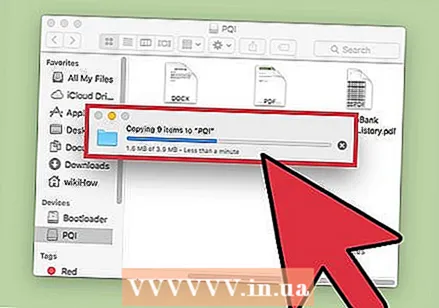 Várja meg az átadás befejezését. Amint a folyamatjelző sáv megtelik, eltűnik. Ez azt jelzi, hogy az átvitel befejeződött.
Várja meg az átadás befejezését. Amint a folyamatjelző sáv megtelik, eltűnik. Ez azt jelzi, hogy az átvitel befejeződött. - Hibaüzenetet kap, ha nincs elég szabad hely a memóriakártyán. Ha ez megtörténik, a hely felszabadításához törölhet elemeket a memóriakártyáról. Kattintson és húzza az elemeket a kukába, majd lépjen a "Finder" menübe, és válassza az "Emphy Trash" lehetőséget. Az elemeket csak akkor távolítja el véglegesen a memóriakártyáról, ha kiüríti a szemetet.
 Vegye ki a lemezt. Ha végzett a fájlok átvitelével, akkor fizikailag távolítsa el, mielőtt fizikailag eltávolítaná. Ennek célja a hibák elkerülése. Kattintson az asztalon lévő Memory Stick ikonra, és húzza a kukába. Amikor a kurzor a kuka ikon fölött van, megváltozik, és megjelenik a kiadás ikon. Engedje el, és egy pillanat múlva az ikon eltűnik az asztalról. Most már biztonságosan leválaszthatja a meghajtót az USB portról.
Vegye ki a lemezt. Ha végzett a fájlok átvitelével, akkor fizikailag távolítsa el, mielőtt fizikailag eltávolítaná. Ennek célja a hibák elkerülése. Kattintson az asztalon lévő Memory Stick ikonra, és húzza a kukába. Amikor a kurzor a kuka ikon fölött van, megváltozik, és megjelenik a kiadás ikon. Engedje el, és egy pillanat múlva az ikon eltűnik az asztalról. Most már biztonságosan leválaszthatja a meghajtót az USB portról. - Nyomhatja is Ctrl + kattintson a lemez ikonjára az asztalon, majd válassza a megjelenő menüből az "Eject" elemet.
2/2 módszer: Tegye vissza az elemeket a memóriakártyáról
 Csatlakoztassa a memóriakártyát. Helyezze a memóriakártyát a számítógép USB-portjába.
Csatlakoztassa a memóriakártyát. Helyezze a memóriakártyát a számítógép USB-portjába.  Várjon egy kicsit, amíg a memóriakártyát felismeri. Amint a számítógép felismeri az eszközt, megjelenik az asztalon.
Várjon egy kicsit, amíg a memóriakártyát felismeri. Amint a számítógép felismeri az eszközt, megjelenik az asztalon. - Ha a memóriakártya nem jelenik meg, próbálja újra csatlakoztatni, vagy használjon egy másik USB-portot a számítógépen.Ha sok más USB-eszköz van csatlakoztatva, próbálja meg leválasztani azokat, amelyeket éppen nem használ.
 Nyissa ki a memóriakártyát. Kattintson duplán az asztalon található ikonra a fájlok megtekintéséhez a Finderben. Először megnyithatja a Findert is, és kiválaszthatja a meghajtót a csatlakoztatott eszközök listájáról. Itt megtekintheti a memóriakártyán tárolt összes fájlt.
Nyissa ki a memóriakártyát. Kattintson duplán az asztalon található ikonra a fájlok megtekintéséhez a Finderben. Először megnyithatja a Findert is, és kiválaszthatja a meghajtót a csatlakoztatott eszközök listájáról. Itt megtekintheti a memóriakártyán tárolt összes fájlt.  Másolja át a fájlokat. Kattintson a másolni kívánt fájlokra a memóriakártyáról a számítógép kívánt helyére, majd húzza őket. Amikor elengedi az egeret, a fájlok így másolódnak.
Másolja át a fájlokat. Kattintson a másolni kívánt fájlokra a memóriakártyáról a számítógép kívánt helyére, majd húzza őket. Amikor elengedi az egeret, a fájlok így másolódnak. - A másolás / beillesztés segítségével fájlokat is áthelyezhet. Ehhez válassza ki a másolni / beilleszteni kívánt fájlokat, majd nyomja meg az gombot ⌘ Cmd + C. (másolat) (vagy ⌘ Cmd + x (ragaszkodni). Ezután válassza ki a mappát vagy helyet, ahová át szeretné helyezni a fájlokat, majd nyomja meg az gombot ⌘ Cmd + V..
- Alapértelmezés szerint a fogd és vidd fájlokat másol a lemezek között, és fájlokat helyez át ugyanazon a lemezen. Tehát a memóriakártyára vagy a memóriakártyáról történő húzás "másolja" a fájlokat, de a számítógépen lévő mappák közötti húzás "áthelyezi" a fájlokat.
 Vegye ki a lemezt. Ha végzett a fájlok átvitelével, akkor fizikailag távolítsa el, mielőtt fizikailag eltávolítaná. Ennek célja a hibák elkerülése. Kattintson az asztalon lévő Memory Stick ikonra, és húzza a kukába. Amikor a kurzor a kuka ikon fölött van, megváltozik, és megjelenik a kiadás ikon. Engedje el, és egy pillanat múlva az ikon eltűnik az asztalról. Most már biztonságosan leválaszthatja a meghajtót az USB portról.
Vegye ki a lemezt. Ha végzett a fájlok átvitelével, akkor fizikailag távolítsa el, mielőtt fizikailag eltávolítaná. Ennek célja a hibák elkerülése. Kattintson az asztalon lévő Memory Stick ikonra, és húzza a kukába. Amikor a kurzor a kuka ikon fölött van, megváltozik, és megjelenik a kiadás ikon. Engedje el, és egy pillanat múlva az ikon eltűnik az asztalról. Most már biztonságosan leválaszthatja a meghajtót az USB portról. - Nyomhatja is Ctrl + kattintson a lemez ikonra az asztalon, és válassza a megjelenő menüből az "Eject" elemet.
Szakértői tanács
"Ha az USB eszköz nem működik ..."
- Lehet, hogy az USB-eszköz nem kompatibilis a rendszerrel, vagy sérült lehet.
- Ha az USB-eszközt egy másik számítógépes rendszeren ellenőrizték, akkor az eszközön lévő port megsérülhet. Próbálja ki a különböző portokat, ha vannak ilyenek.
- Ha nemrégiben az Apple notebook modellje van, akkor csak USB C portokkal rendelkezik, így adapterre lesz szüksége, ha eszközén szabványos USB csatlakozás van. Ha adaptert használ, ellenőrizze, hogy nem sérült-e meg.
Tippek
- Az áthúzással kényszerítheti a másolást (a mozgatás helyett) ⌥ Op az akció során.
- A memóriakártyáknak mindenféle neve van, például: ugrás, flash memória, pendrive, flash meghajtó, hüvelykujj-meghajtó stb.
- A fájlok átvihetők mappák között, vagy közvetlenül az asztalra másolhatók. Ne aggódjon, a választás nem végleges, és később mindig megváltoztatható.
Figyelmeztetések
- Ne próbálja meg eltávolítani a lemezt anélkül, hogy megfelelően kiadná, különben elveszítheti munkáját.
- Ha sok vagy nagyobb fájlt továbbít, először ellenőrizze a memóriakártya tárolókapacitását a "Fájl> Információ kérése" menüpont segítségével. Győződjön meg arról, hogy az átvitt fájlok nem haladják meg a lemezen rendelkezésre álló szabad területet.
Szükségletek
- Mac számítógép
- Egy memóriakártya